Un instrumento poco conocido con el que cuenta MICROSOFT OFFICE WORD es insertar el “encabezado y pie de página” en un archivo con el que estemos trabajando.
Esta herramienta es muy útil ya que nos permite agregar información adicional al texto, como pueden ser el número de página, título del documento, nombre de su autor, fecha…
A continuación veremos cómo insertar el encabezado y pie de página en nuestro documento de Word.
En primer lugar haremos click en la pestaña “Insertar” de la barra de menús y elegiremos la opción “Encabezado” o bien “pie de página”

Tanto si elegimos uno como otro se desplegará un submenú con todas las opciones predefinidas que Word trae por defecto, incluyendo tipos de diseño y datos que queramos incluir, como podemos ver en esta imagen:
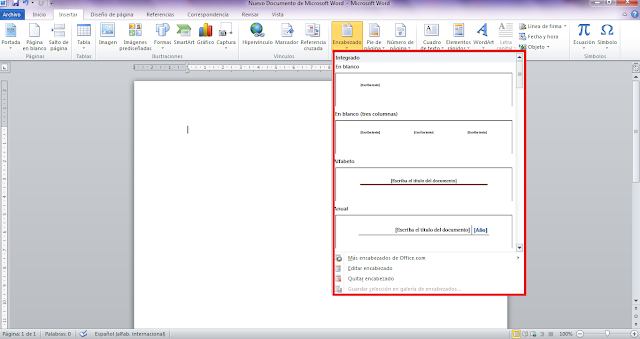
Una vez elegido el diseño tendremos simplemente que ir rellenando los campos que nos pide. Como podemos ver en este ejemplo hemos elegido el diseño Anual en el que ponemos el título y el año que deseemos.
Si queremos cambiar el formato del texto (fuente, alineado, etc.) del encabezado o pie podremos hacerlo dirigiéndonos a la pestaña "Inicio" y aplicarlo sobre el apartado que queramos.
Una vez rellenos los campos haremos un click arriba a la derecha en la X “Cerrar encabezado y pié de página” y con esto quedaría fijado como marca de agua en el área superior o inferior (según sea encabezado o pie) de todas las páginas de nuestro documento.
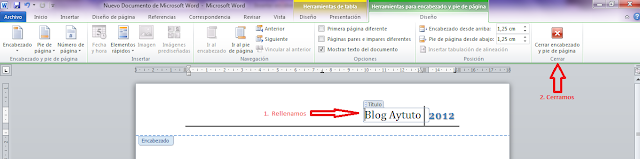
Así es como quedaría una vez que le demos a salir:
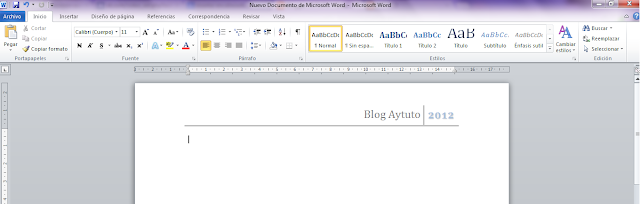
INFORMACIÓN ADICIONAL:
- Si posteriormente queremos editar el área del encabezado o pie de página solo tendremos que hacer doble click sobre él y automáticamente se abrirá el menú de edición.
- Podemos insertar el encabezado o pie de página antes de comenzar a escribir un archivo o una vez que ya esté finalizado teniendo en cuenta que por defecto se insertará en todas las páginas. En próximas entradas explicaremos cómo configurarlo de manera que no aparezca en alguna de ellas.
En el siguiente vídeo podéis seguir más fácilmente todo el proceso:
(Fecha de publicación: 31 Enero 2013)
Podéis encontrar muchos más vídeos en nuestra sección de videotutoriales sobre Word.
Esperamos que os haya
servido de ayuda y no olvidéis que si tenéis alguna pregunta, duda, corrección,
observación, sugerencia, etc. no dudéis en comentarlo, intentaremos ayudar en
lo que podamos.
* Puede
que algunos detalles no sean exactos debido a las distintas versiones del mismo
programa que hay actualmente en el mercado.
OTRAS DENOMINACIONES
DE LA ENTRADA-
¿Cómo insertar encabezado en MICROSOFT OFFICE WORD?
¿Cómo insertar encabezado en MICROSOFT OFFICE WORD?
¿Cómo
insertar pie de página en MICROSOFT OFFICE WORD?
¿Cómo poner encabezado y pie de página
en WORD?
Insertar encabezado o pie de página en WORD
 Reviewed by Unknown
on
12:00 AM
Rating:
Reviewed by Unknown
on
12:00 AM
Rating:
 Reviewed by Unknown
on
12:00 AM
Rating:
Reviewed by Unknown
on
12:00 AM
Rating:






No comments: